No products in the cart.
Tin công nghệ
Cách In Nhiều File PDF Cùng Lúc Trên Máy Tính Nhanh Chóng, Hiệu Quả
Việc in nhiều file PDF cùng lúc là giải pháp giúp tiết kiệm đáng kể thời gian và nâng cao hiệu quả công việc, đặc biệt khi bạn phải xử lý số lượng tài liệu lớn. Chỉ với vài thao tác đơn giản, bạn có thể in hàng loạt tệp PDF mà không cần mở từng file riêng lẻ. Hãy cùng khám phá các cách in file PDF nhanh chóng và tiện lợi dưới đây.
Khi Nào Cần In Nhiều File PDF Cùng Lúc?
Trong thực tế, có rất nhiều tình huống yêu cầu in đồng loạt nhiều tệp PDF:
Chuẩn bị tài liệu cho cuộc họp hoặc hội thảo.
In giáo trình, tài liệu học tập cho lớp học.
Xử lý số lượng lớn hồ sơ, chứng từ hành chính.
Không chỉ giúp tiết kiệm thời gian, cách in nhiều file PDF cùng lúc còn giúp bạn tối ưu quy trình làm việc, đảm bảo tính đồng bộ về định dạng và thứ tự tài liệu. Khi in cùng một lệnh, bạn cũng dễ dàng kiểm soát chất lượng và hạn chế sai sót.
3 Cách In Nhiều File PDF Cùng Lúc Đơn Giản
Dưới đây là những phương pháp phổ biến, dễ áp dụng để in đồng loạt nhiều file PDF:
1. In Trực Tiếp Từ Thư Mục Trên Máy Tính
Cách này nhanh gọn, không cần phần mềm bổ sung.
Bước 1: Tạo một thư mục riêng và chuyển toàn bộ file PDF cần in vào đó.
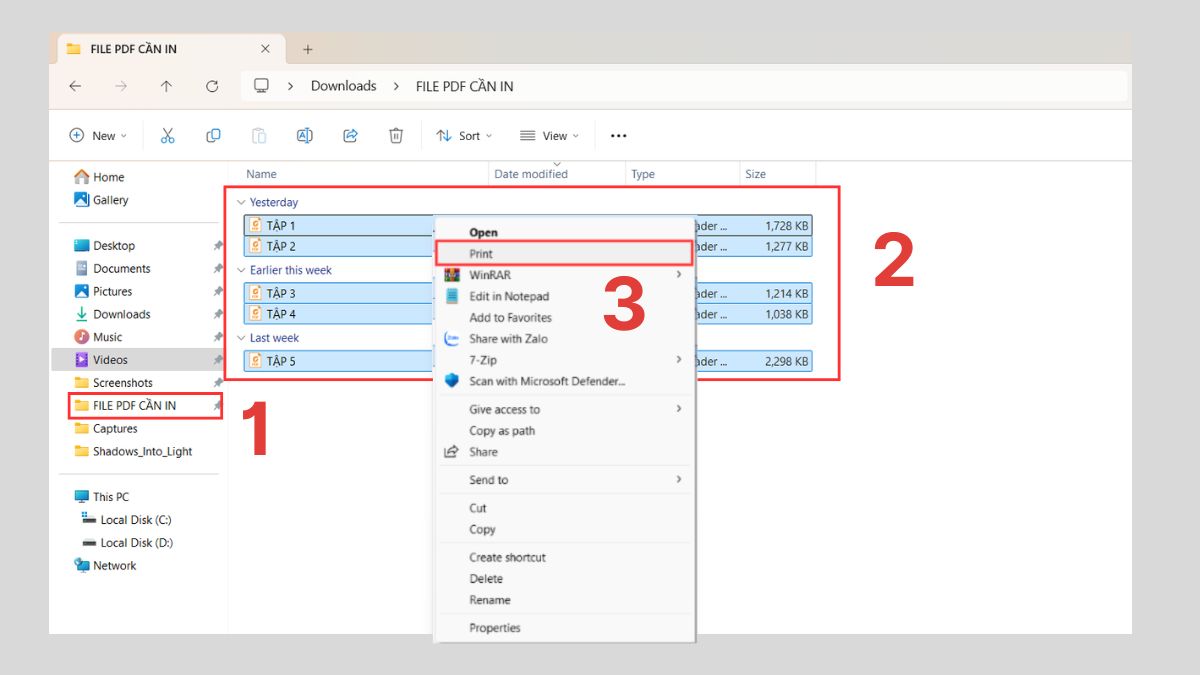
Bước 2: Mở thư mục, nhấn Ctrl + A để chọn tất cả file.
Bước 3: Nhấp chuột phải và chọn Print để in ngay.
2. In Nhiều File PDF Bằng Foxit Reader
Foxit Reader hỗ trợ tính năng Batch Print, cho phép in nhiều file cùng lúc:
Bước 1: Mở Foxit Reader > vào menu File > chọn Batch Print.
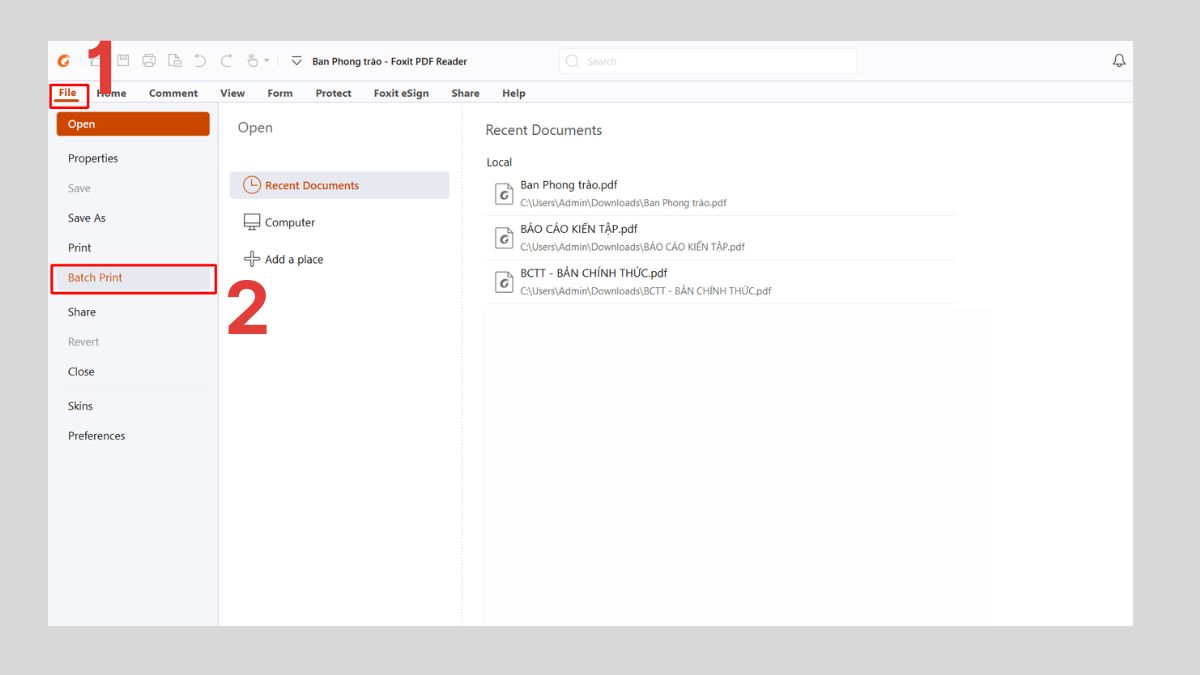
Bước 2: Nhấn Add Files > chọn Add Folder.
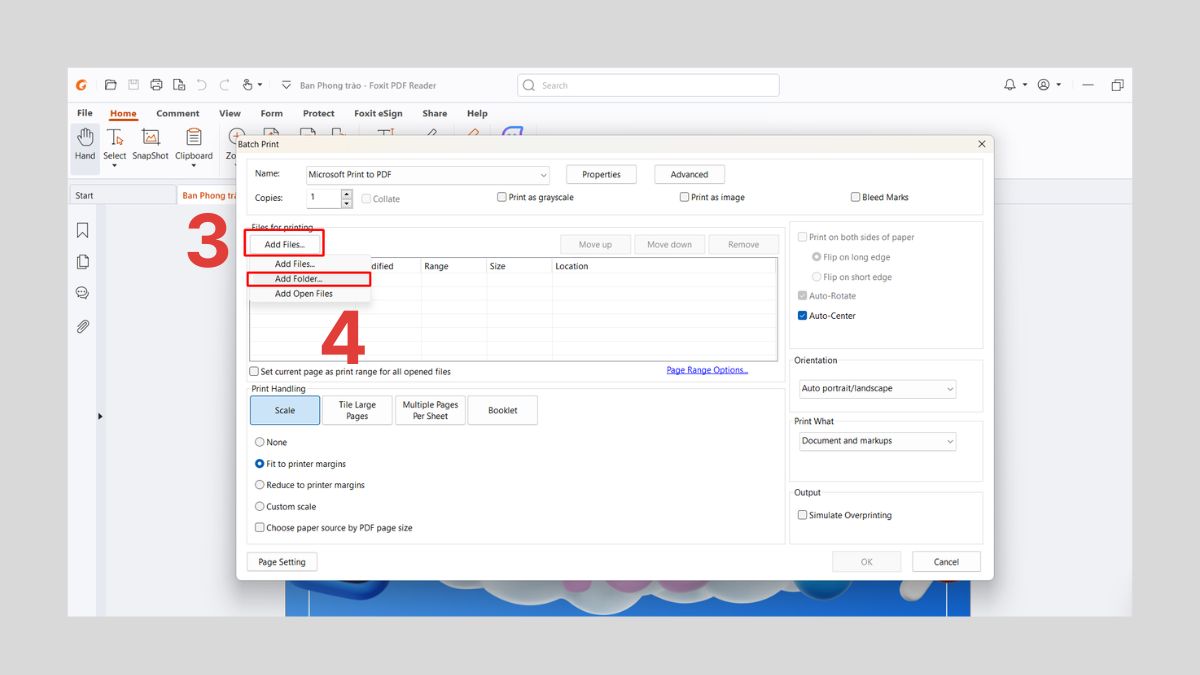
Bước 3: Chọn thư mục chứa file PDF > nhấn OK.
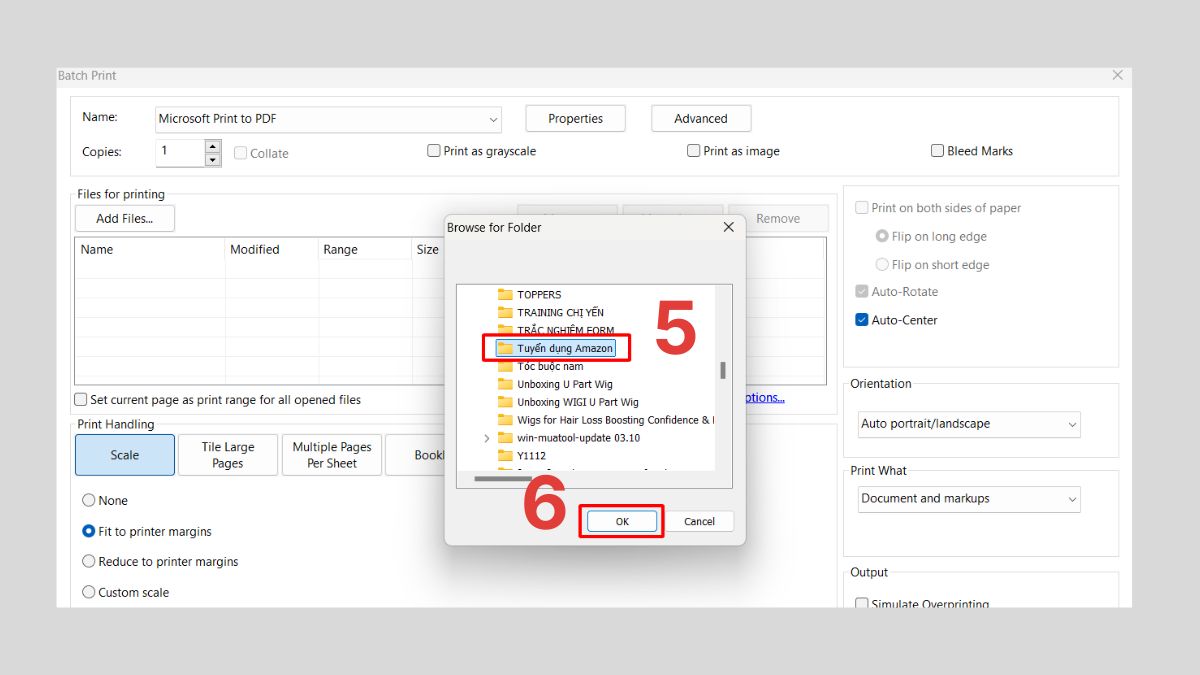
Bước 4: Cài đặt thông số in và nhấn OK để bắt đầu in.
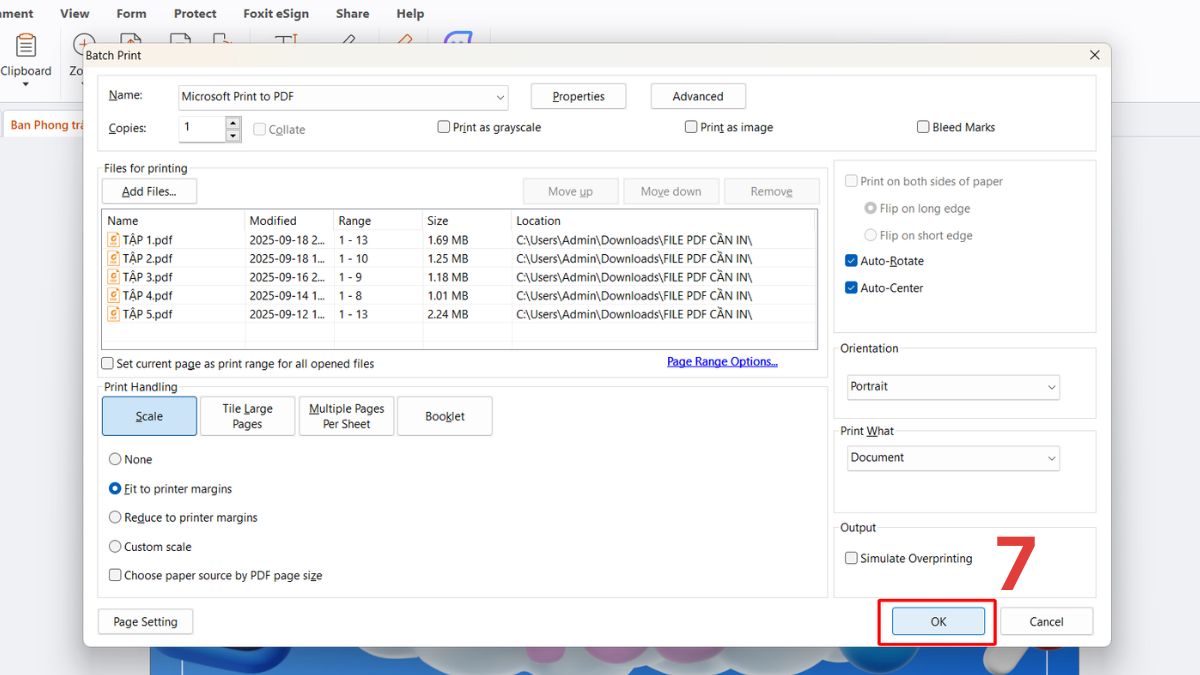
3. In Nhiều File PDF Với Adobe Acrobat Reader Pro
Adobe Acrobat Reader (phiên bản Pro) cho phép gộp và in nhiều file PDF cùng lúc:
Bước 1: Mở Adobe Acrobat Pro > chọn Create > Combine Files.
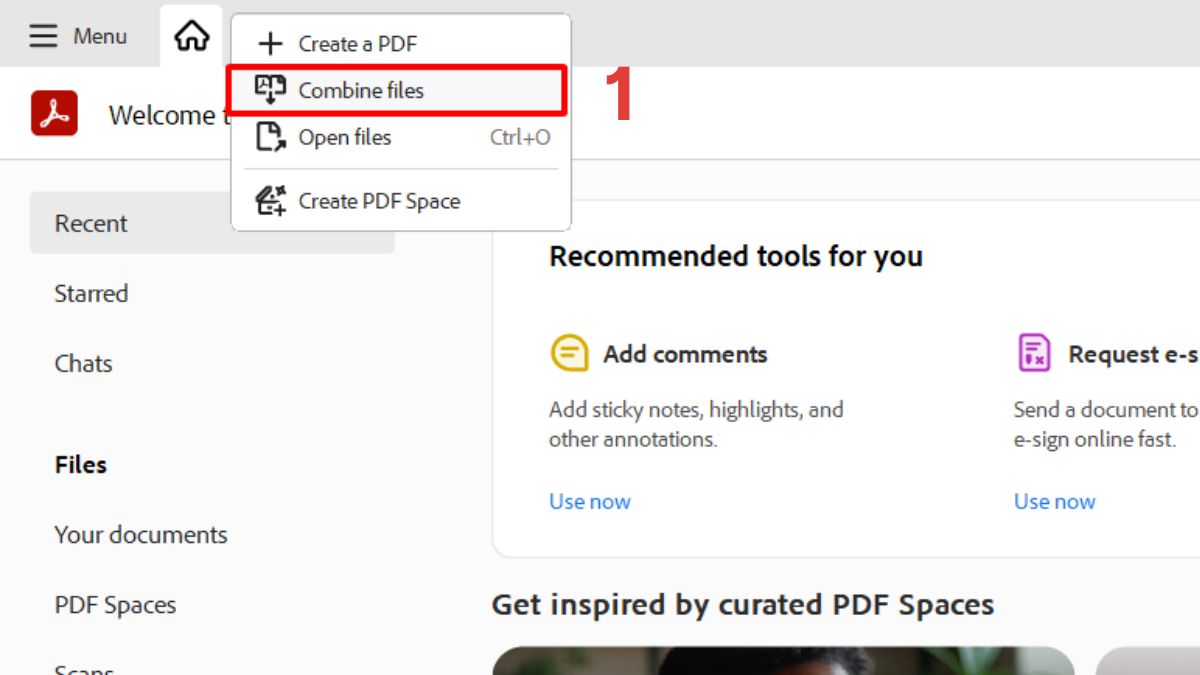
Bước 2: Nhấn Add Files và chọn các tệp PDF cần in.
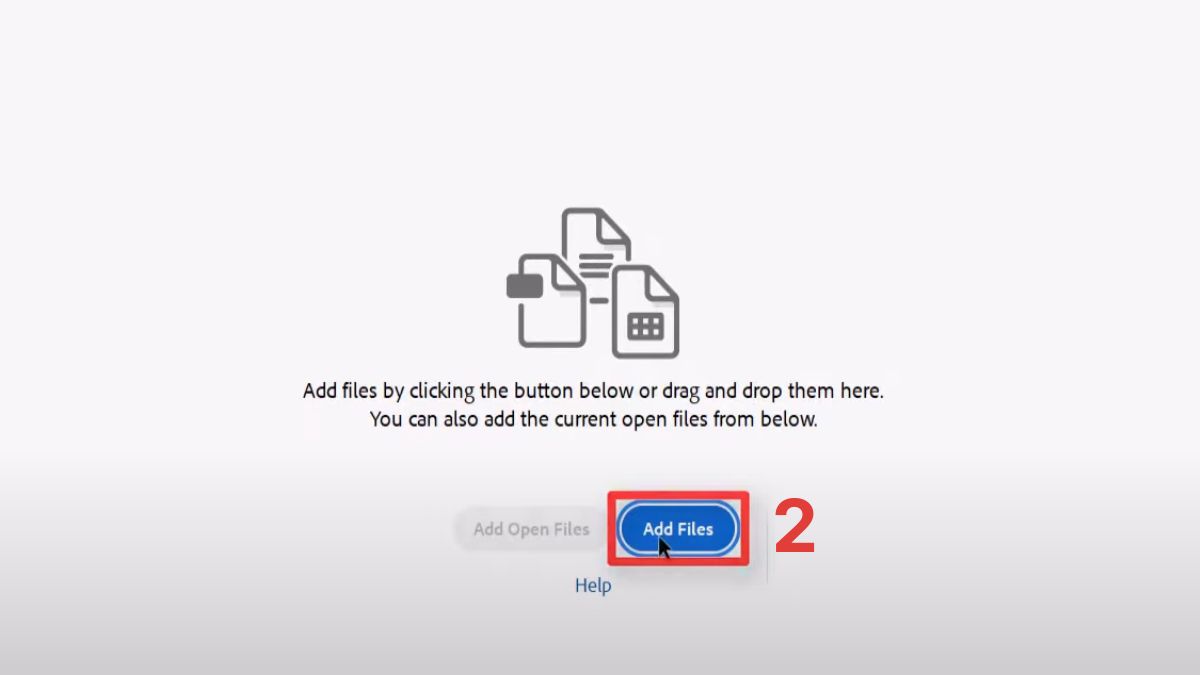
Bước 3: Sắp xếp thứ tự file theo ý muốn > nhấn Combine.
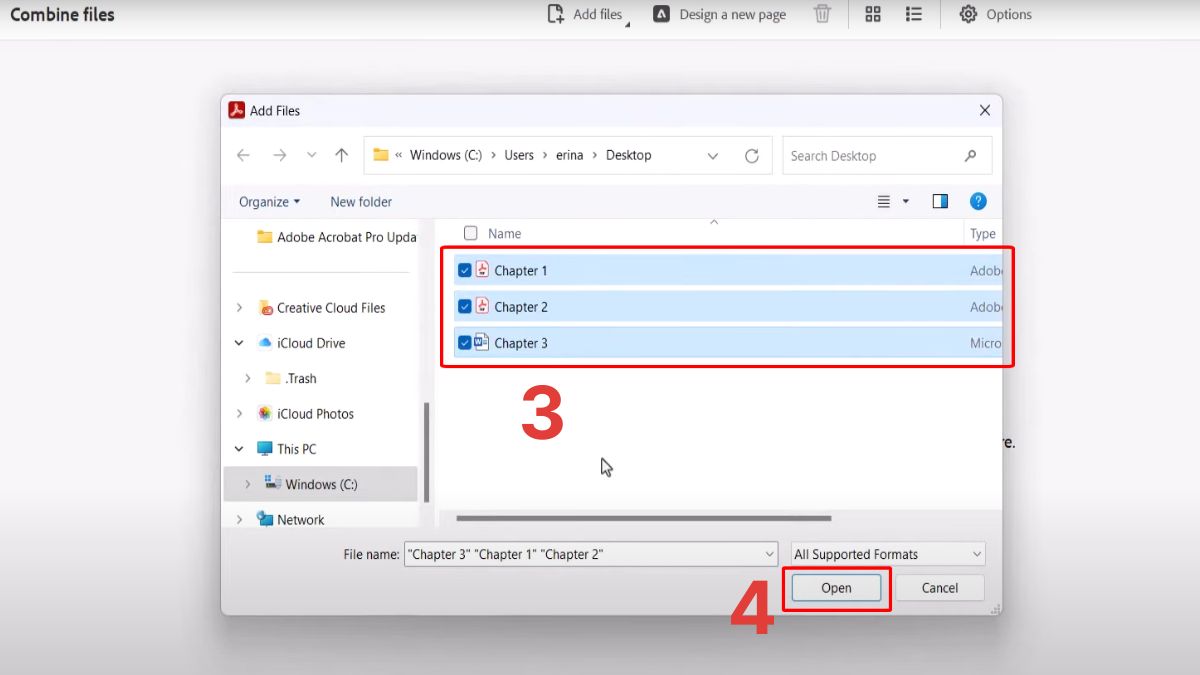
Bước 4: Sắp xếp các file > Nhấn Combine.
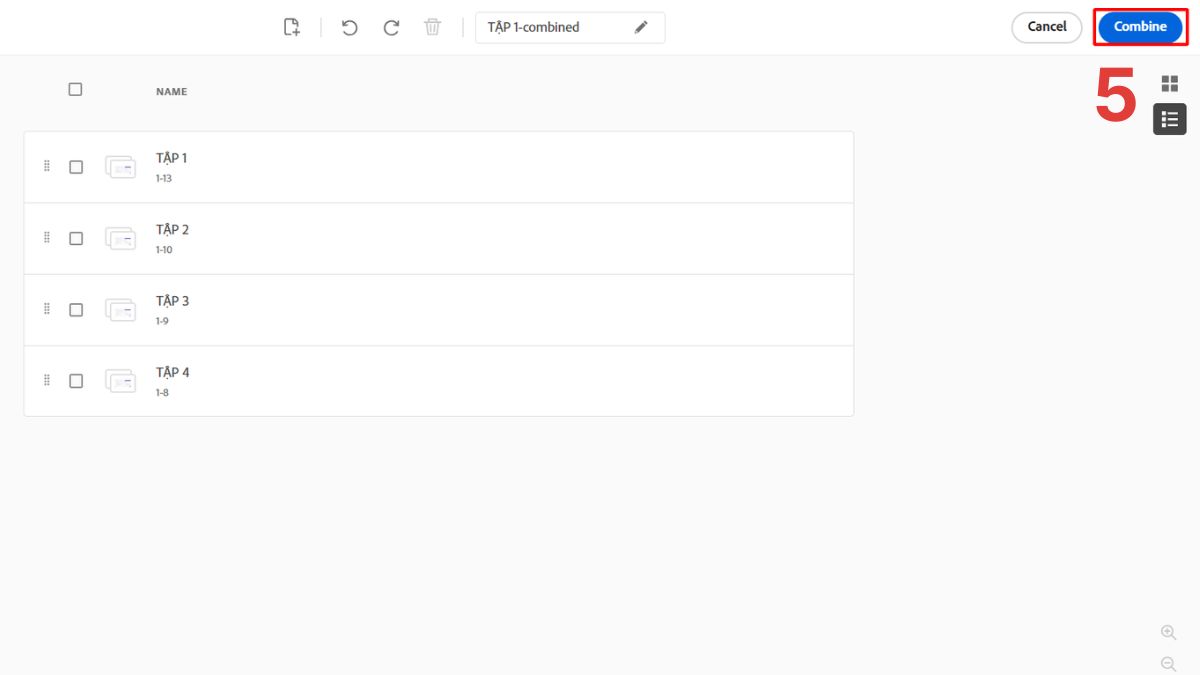
- Bước 4: Sau khi gộp, nhấn Ctrl + P để in toàn bộ file PDF.
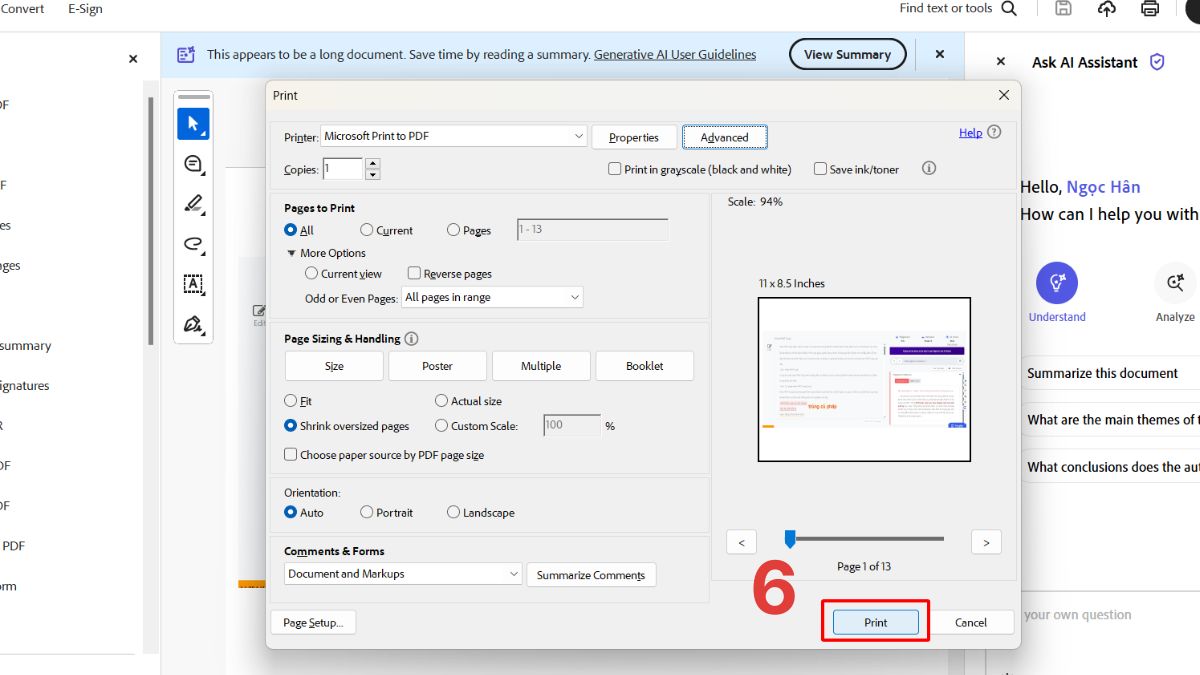
Lưu Ý Khi In Nhiều File PDF Cùng Lúc
Để đảm bảo quá trình in nhanh chóng và chất lượng:
Kiểm tra máy in còn đủ mực, giấy và hoạt động ổn định.
Đặt tên và sắp xếp file theo thứ tự mong muốn để tránh in nhầm.
Tạo thư mục riêng chứa toàn bộ file cần in để dễ quản lý.
Trước khi in, thiết lập khổ giấy, chế độ màu, số lượng bản sao để bản in đạt chất lượng tốt nhất.
Với những cách trên, bạn có thể dễ dàng in nhiều file PDF cùng lúc trên Windows 10, Windows 11 hoặc bằng phần mềm chuyên dụng. Việc này không chỉ tiết kiệm thời gian mà còn giúp công việc của bạn chuyên nghiệp và hiệu quả hơn.
📲 Liên hệ ngay ZALO 0352 333 717 – Giao hàng tận nơi, hỗ trợ nhanh chóng trên toàn quốc!
📢 Theo dõi DanhShop để cập nhật thêm mẹo công nghệ, thủ thuật văn phòng & các sản phẩm thiết bị văn phòng như máy in, mực in, giấy in nhiệt chất lượng cao!


